スマートフォンやパソコンで設定する場合
MR04LNを起動して、タッチパネルを操作し「情報」→「端末情報」→「無線LAN情報」と操作し、「プライマリSSID」と「プライマリ暗号化キー」を確認します。
スマートフォンなどから無線LANの接続先SSIDの中から「プライマリSSID」と同じ「aterm-xxxx」を探し、パスワードに「プライマリ暗号化キー」を入力して接続します。
ブラウザから設定画面へアクセス
ウェブブラウザを開き、URLに「http://aterm.me」を入力してMR04LNに接続します。データ通信料を開き、データ通信量設定を選択すると、以下の図の右側のように「SIM1 LET/3G通信量表示設定」が表示されます。※楽天UN-LIMITのSIMがSIMスロットに挿入されている場合は、下にスクロールをして「SIM2 LET/3G通信量表示設定」を使う
以下のように設定を変更します。
- 通信量管理機能:ディスプレイに表示/通信停止
- 通信量の管理方法:月次管理
- 通信量の上限値:「950」「MB」 ※指定したい上限値より小さめに設定
あとはサービススタートを待つだけ
上記の設定は新しい公式に対応をうたっているNEC Aterm MR05LNでも使えると思いますし、より高速な無線LAN規格に対応しているため、通信も速いかもしれませんが、モバイルルータにあまり費用をかけたくないのであれば、MR04LNの中古品を入手するのがいいでしょうね。デュアルSIM対応なので他社SIMを挿入して切り替えて使えるし、SIMごとに制限をかけることができるメリットもあります。
実際にサービスがスタートしないとテストができませんが、この設定をしたMR04LNやMR05LNを使えば、4月からスタートする「Rakuten UN-LIMIT VI」を無料で使い倒せるはずです。
MR04LNは割と価格も安くて入手しやすいモバイルルータだと思いますが、楽天向けの設定を手動で入れないといけないのが面倒なところですね。たまたまMR04LNを購入しあってラッキーでしたね。
Her-
↓↓↓関連記事はこの下にあります、引き続きお楽しみください↓↓↓


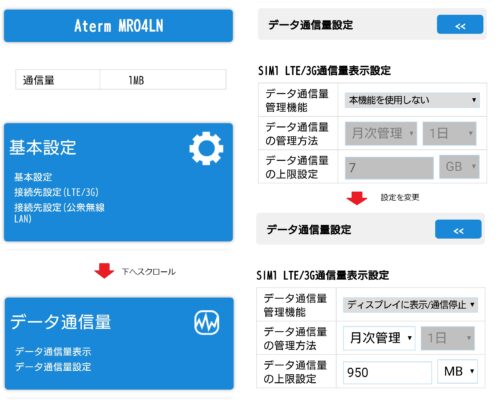


コメント
こんにちは。通りすがりの者ですが、私もMR04持っていて同じこと考えましたが確かMR04のBand3の対応周波数が、楽天のBand3に対応していないって問題があったと思います。どこかで一時騒ぎになりました。スペックを検索したら確かにMR04の1.7MHzの周波数帯域に対して楽天のBand3は周波数帯が低くて上りか下りのどちらかが範囲外という信じられないオチです。遊ぶために結局W04買いました。
Kerenさん、コメントありがとうございます。
そういう事例もあるんですね…。
私が使っているMR04LNでは、接続は楽天網(44011)で接続できていて、my楽天モバイルアプリでもパートナー回線が消費されていません。
同機種でも違いがあるんでしょうか?謎です。